La procedura descritta serve per mettere in sicurezza il proprio account, ed evitare che eventuali attacchi di phishing (ovvero sottrazione delle credenziali di accesso mediante email ingannevoli).
Per attivare una maggiore sicurezza sul proprio account Linkedin ed evitare furti di dati si procede cosà¬:
1) accedere regolarmente a Linkedin col proprio account;
2) cliccare in alto a destra sulle impostazioni della privacy (“privacy and settings“);
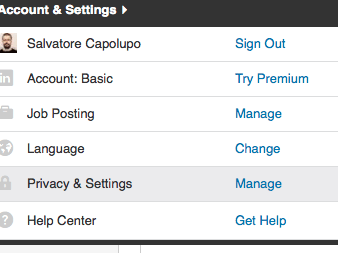
3) cliccare su “Account” sotto “Profilo“;
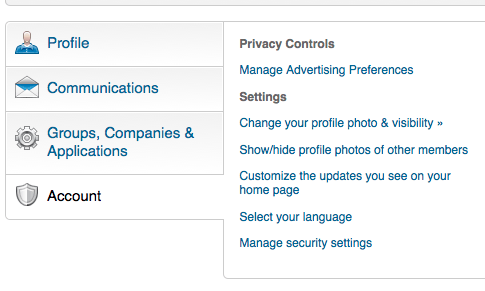
4) cliccare su “Impostazioni di sicurezza“;
5) a questo punto seguire le istruzioni a video dopo aver selezionato “ON” sulla “Two-step verification for sign-in” (verifica in due passi o autenticazione a due fattori); sarà richiesto il vostro numero di telefono e vi sarà inviato un SMS di conferma. Il numero di telefono non sarà , in questo caso, pubblicato sul vostro profilo.
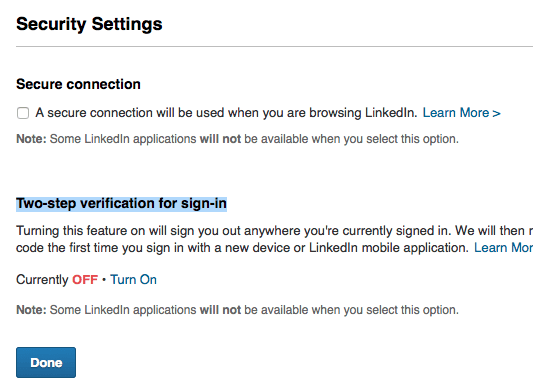
6) (opzionale) attivare, per maggiore precauzione, l’accesso HTTPS cliccando sulla spunta sotto “Connessione sicura“.
Leggi anche: FAQ su HTTPS
Per verificare che sia tutto configurato a dovere, dovreste vedere qualcosa del genere dopo aver fatto tutto.
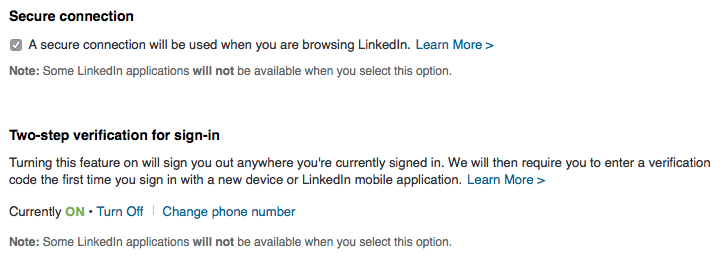
A questo punto avrete attivato con successo sia HTTPS che l’autenticazione a due fattori (o verifica in due passi).
👇 Da non perdere 👇
- 📈 Analizza Cellulari 📱
- 🔐 AI che dolor, Chat
- 🎯 Targetizza Database SQL 🗄
- 📊 Analizza Errori più comuni 📛
- 🚧 Costruisci Evergreen 📟
- 👩💻 Programma Gratis 🎉
- 💻 Configura Hosting a confronto 💑
- 🔒 Conosci Hosting reti e domini 💻
- 👩💻 Tapioca Informatica 🖥
- 💻 Iconizza Internet 💻
- 🔒 Gestisci Lavoro 🔧
- 💡 Mostra Marketing & SEO 🌪
- 🔑 Apprendi Meteo ⛅
- 🤯 Visiona Mondo Apple 🍎
- 🔍 Supervisiona Mondo Domini 🌐
- 🚀 Metti in cloud monitoraggio servizi online 📈
- 🔮 Anatomizza Nuove tecnologie 🖥
- 🔒 Antani PEC e firma digitale 📩
- 👀 Prematura Programmare 🖥
- 🎮 Lonfa Scrivere 🖋
- 🔒 Conosci Servizi di SMS 📶
- 👀 Guarda Sicurezza informatica e privacy digitale 🖥
- 🎮 Ricorda Siti web 🌎
- 🤖 Ottimizza Spiegoni 🎓
- 🧠 Neuralizza Svago 🎈
- 📡 Quantizza Usare Excel 🌀
- 🤖 Sovrascrivi Windows 😲
- 🎨 Personalizza Wireless 🚁
- 🔑 Decifra WordPress 🤵
- 💬 Il nostro canale Telegram: iscriviti
- 🟡 Error HTTP 400 – 400 Bad Request: cos’è e come si risolve
- 🔵 Introduzione all’uso di Excel: immissione dati, selezione, ordinamento, formattazione (con VIDEO)
- 🔴 Che cosa significa congruenti
